Visszaállítása Windows 7 rendszergazdai jelszó
Visszaállítása Windows 7 rendszergazdai jelszót.

Néha esik az esetben, ha az szükséges, hogy kiváló a rendszer rendszergazda jelszót vagy visszaállíthatja a Windows 7. Itt szükség lesz egy jelszó Bios, de jobb, ha nem is volt. (Nem tudom a jelszót, de van egy készség, és a fizikai hozzáférés - távolítsa el az akkumulátort az alaplap, és helyezze vissza.)
Abban a pillanatban, sok program visszaállítani a rendszergazdai jelszót a Windows 7. Ez a legkényelmesebb és a jól ismert program, amely tudja a dolgát - Offline NT Password és a Registry szerkesztő, ez a program képes együttműködni a jelszavakat, és a rendszerleíró adatbázis a Windows XP, Wista, windows 7.
Először le kell töltenie magát a programot, egy angol nyelvű honlapon, de megmutatom, lépésről lépésre, hogyan kell letölteni a Offline NT Password és a Registry szerkesztő.

Majd keresd meg, amíg megjelenik a szavakat, mint a képen
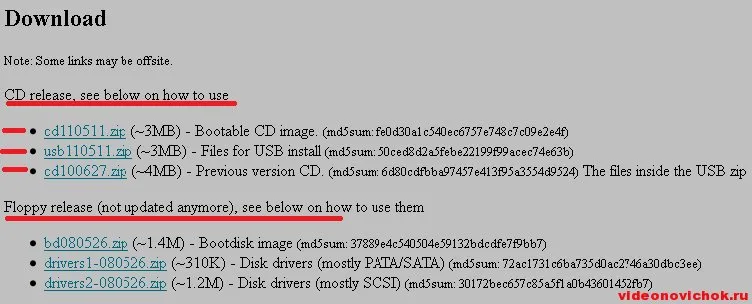
Program, mint látható, van CD és USB. Letöltés verzió a szoftver, ami szükséges. A letöltött rozarhiviruyte és rögzíti a letöltött képet egy lemezt vagy USB-multiboot. Figyelmeztetem, hogy a program nem GUI és egér nincs munkahely, de akkor dolgozik többet Enter.
A következő képernyő jelenik meg, majd nyomja meg az Enter billentyűt:

Ezután ki kell választania a fejezet számát, ahol telepítette a Windows. Nézd meg a méret a lemez (a 100Mb nem tesz a rendszer). Bár egészen az utolsó pillanatban, a program maga nem, hogy bármilyen változás a Windows, ezért akkor is, ha rossz, akkor egyszerűen elkezdi a jelszó alaphelyzetbe Windows 7 újra. A képernyőkép pirossal kiemelve a lemezt, amelyre a Windows 7.
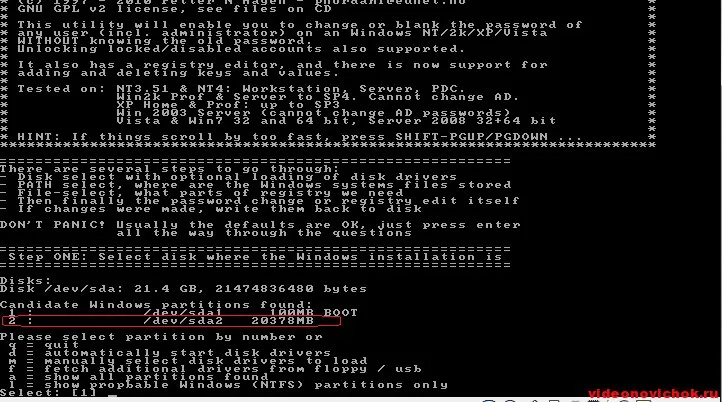
A program kérni fogja a mappa elérési útját, ahol a SAM fájlt (a regisztrációs szakasz). Az alapértelmezés az X (meghajtó, amelyre a Windows telepítve van): / Windows / System32 / config, és azt is kínál az első program. Ezután az első tétel (Password Reset) ki kell választani, mert szükségünk van, hogy a jelszót a Windows 7.
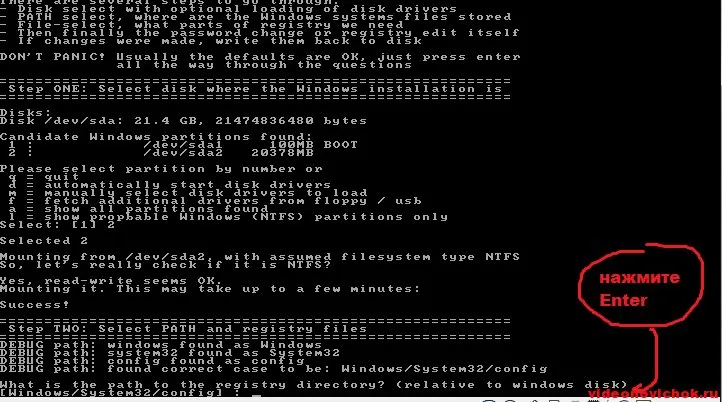
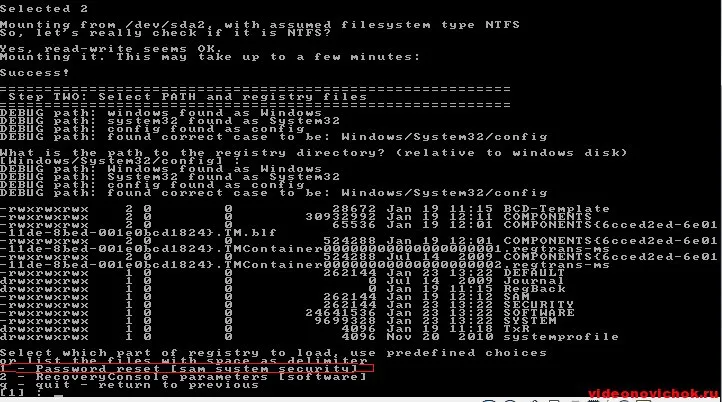
Itt válasszuk ki az első elemet (Edit felhasználói adatok és jelszó), és adjon meg egy felhasználói nevet vagy azonosítót formátumban 0xabcd ahol abcd - a RID, meghatározott az első oszlopban. RID lesz szükségünk, ha a felhasználó neve nem jelenik meg megfelelően, vagy nem kap tárcsát. Például ha beírja a jelszót, amelyet a magyar betűk.
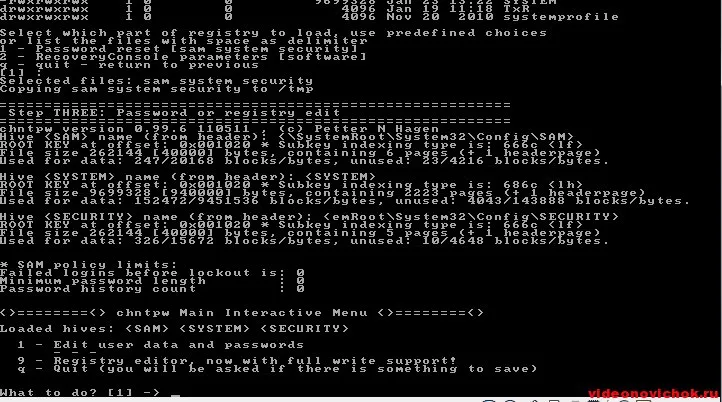
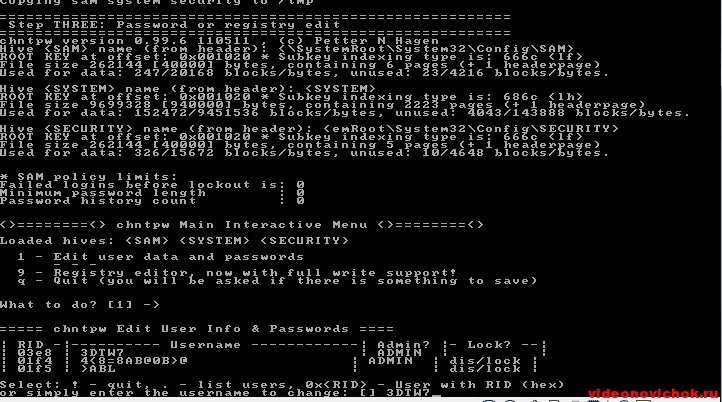
Itt ki kell választani 1 (jelszó visszaállítás) vagy 2 (megváltozott a jelszó) a kiválasztott felhasználó. Elhagyjuk a jelszó szerkesztési mód írásával egy felkiáltójelet és nyomja meg az Enter.
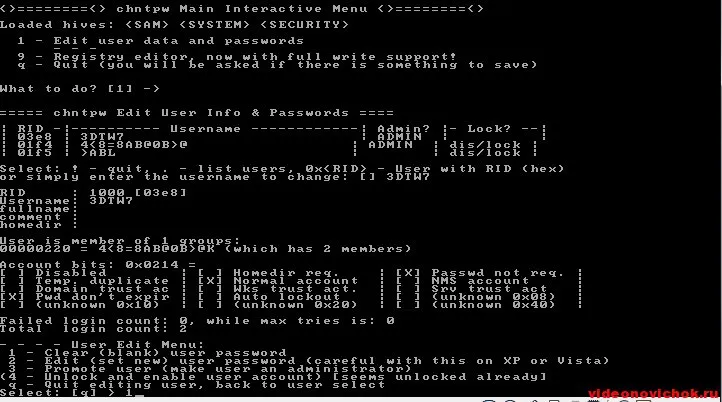
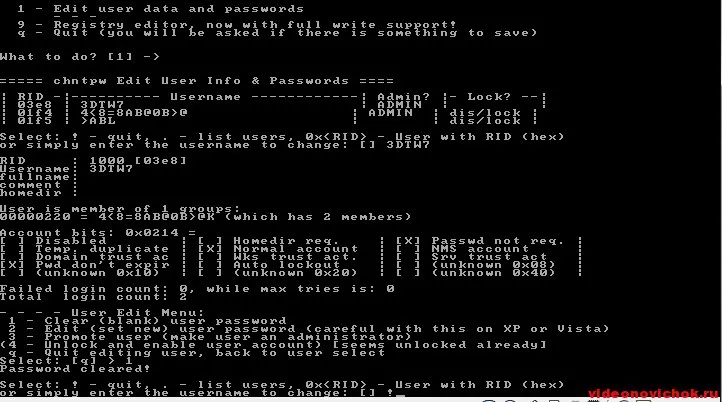
Majdnem befejezni! Nyomja meg a Q Enter. továbbá abban, hogy módosításokat, Y és újra az Enter gomb megnyomásával. Akkor hagyjon fel a további munka Offline NT Password és a Registry szerkesztő (N), kivonat a flash kártya vagy CD-ROM, és nyomja meg az Alt + Ctrl + Del újraindításához.
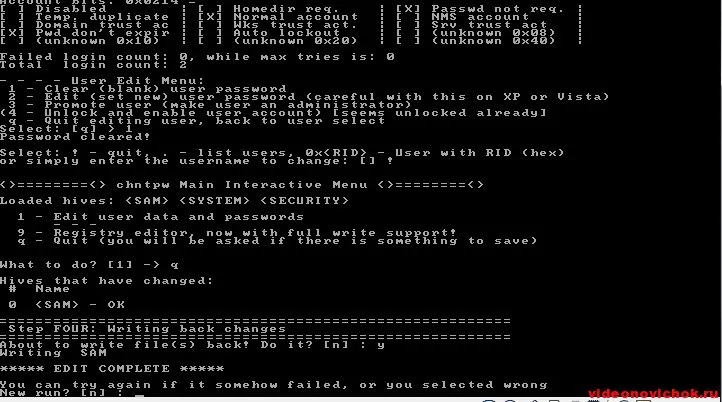
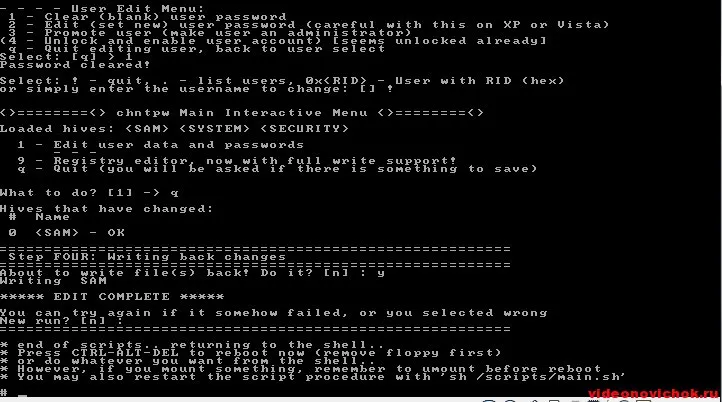
Hurrá! Leesett a jelszavát a Windows 7.